File che non è mai stato salvato | Salvato almeno una volta / Versioni / Opzioni
Excel salva periodicamente una copia del file Excel. Scopri come recuperare un file che non è mai stato salvato e come recuperare un file che è stato salvato almeno una volta.
Se Excel si blocca, viene visualizzato il riquadro di recupero del documento, la prima volta che si apre di nuovo Excel. Questo è un modo rapido per recuperare l’ultimo file salvato automaticamente.,
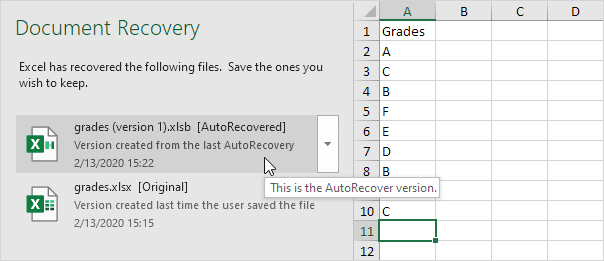
File che non è mai stato salvato
Se non hai mai salvato un file e accidentalmente fai clic su Non salvare di seguito quando chiudi Excel (o Excel si blocca), esegui i seguenti passaggi per recuperare l’ultimo file salvato automaticamente.
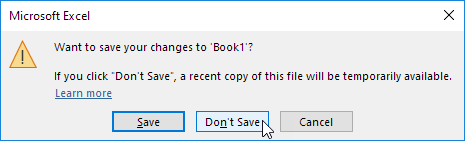
Nota: Excel indica se sarà disponibile una copia recente.
1. Nella scheda File, fare clic su Info.
2. Fare clic su Gestisci cartella di lavoro, recuperare cartelle di lavoro non salvate.
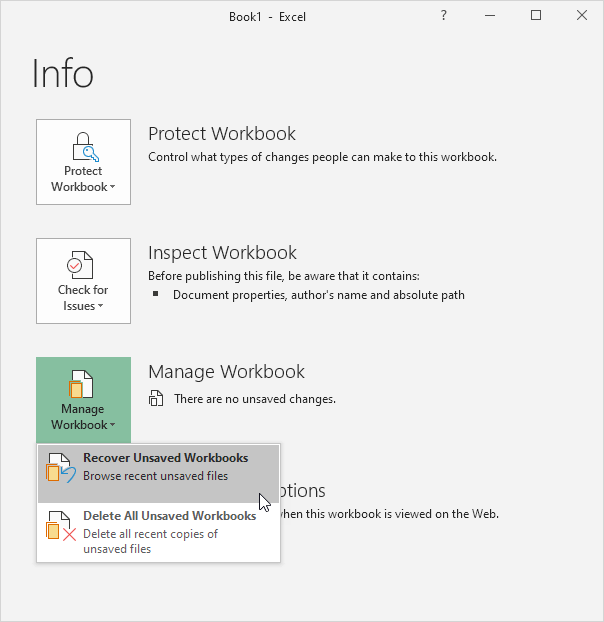
3. Fare clic sull’ultimo file salvato automaticamente.,
Salvato almeno una volta
Se hai salvato un file almeno una volta e accidentalmente fai clic su Non salvare di seguito quando chiudi Excel (o Excel si blocca), esegui i seguenti passaggi per recuperare l’ultimo file salvato automaticamente.
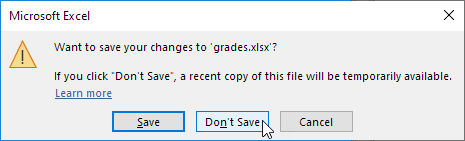
Nota: Excel indica se sarà disponibile una copia recente.
1. Apri il file Excel!
2. Nella scheda File, fare clic su Info.
3. In Gestisci cartella di lavoro, fare clic sull’ultimo file salvato automaticamente.,
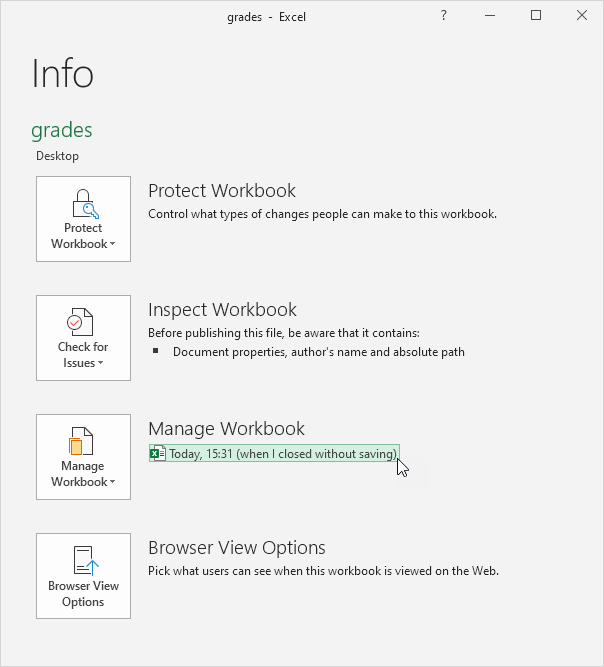
Versioni
Quando si lavora su un file Excel, Excel salva tutti i file salvati automaticamente precedenti in Gestisci cartella di lavoro.
1. Nella scheda File, fare clic su Info.
2. In qualsiasi momento, è possibile tornare a una versione precedente del file Excel.
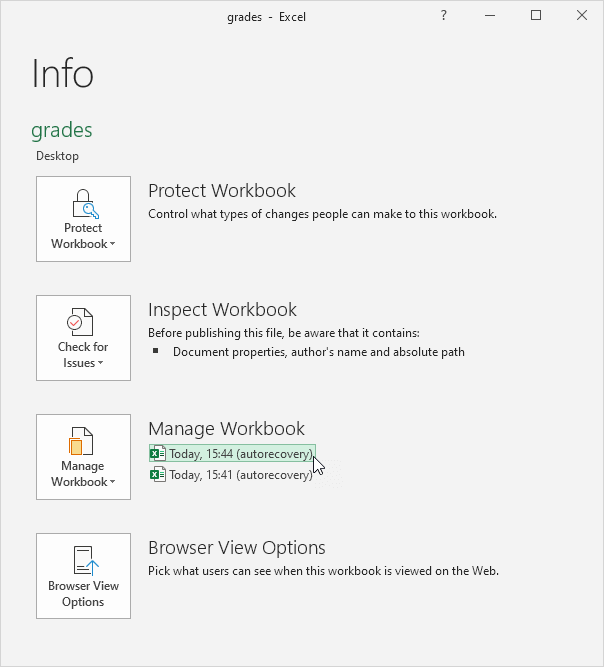
Nota: Excel elimina tutti i file salvati automaticamente precedenti quando si chiude il file Excel.
Opzioni
Per modificare le opzioni di ripristino automatico, eseguire le seguenti operazioni.
1. Nella scheda File, fare clic su Opzioni, Salva.,
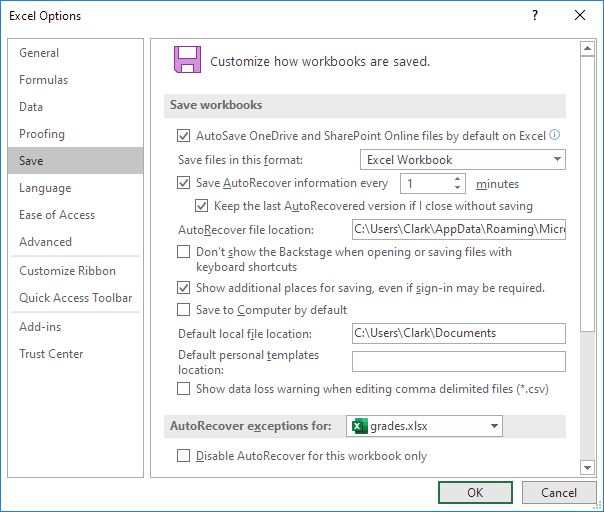
Nota: è possibile salvare le informazioni di ripristino automatico ogni x minuti, modificare la posizione del file di ripristino automatico, ecc.